 ini merupakan kelanjutan dari dari Menerapkan USB HID pada Mikrokontroller sebagai keyboard (bagian I). Langsung saja pada pembahasan. Kita akan membuat Keyboard Mini dari mikrokontroller dan dihubungkan dengan Port USB langsung pada PC/laptop tanpa installer atau perangkat tambahan lain seperti USB to Serial Konverter dengan menerapkan USB HID pada mikrokontroler. Intinya membuat program (bahasa C) dan mendownload program yang berisi class USB HID pada mikrokontroler.
ini merupakan kelanjutan dari dari Menerapkan USB HID pada Mikrokontroller sebagai keyboard (bagian I). Langsung saja pada pembahasan. Kita akan membuat Keyboard Mini dari mikrokontroller dan dihubungkan dengan Port USB langsung pada PC/laptop tanpa installer atau perangkat tambahan lain seperti USB to Serial Konverter dengan menerapkan USB HID pada mikrokontroler. Intinya membuat program (bahasa C) dan mendownload program yang berisi class USB HID pada mikrokontroler.Untuk sumber parancangan hardware dan firmware yaitu menggunakan referensi dari obdev.at yaitu pada aplikasi HIDKeys yaitu pemanfaatan firmware v-usb dari obdev.at (Lisensi GPL) untuk diimplementasikan pada USB Human Interface Device (HID). Menerapkan perangkat USB yang sesuai dengan spesifikasi HID ini sangat berguna jika kita mengembangkan untuk Windows: Setiap perangkat vendor membutuhkan driver kernel, namun perangkat HID kelas tidak. Ini berarti bahwa kita tidak memerlukan sebuah installer.
Contoh ini menunjukkan bagian perangkat HID saja. Karena menerapkan keyboard, tidak ada software khusus diperlukan pada komputer host. Dalam prakteknya, kita biasanya membutuhkan software khusus yang mengontrol perangkat. Berikut schematik Hardwarenya :
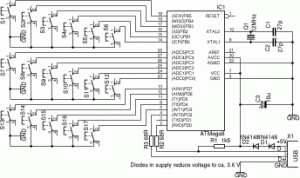
USB HID Keyboard
Berikut langkah langkahnya untuk programnya:
Membuat USB HID keyboard.
- Lihat project di sini kemudian download software dan firmwarenya disini
- Kemudian download v-usb disini
- Extrak hasil download yg pertama. Buka file makefile dg cara klik kanan -> open with-> wordpad. Maka akan trlihat seperti ini :
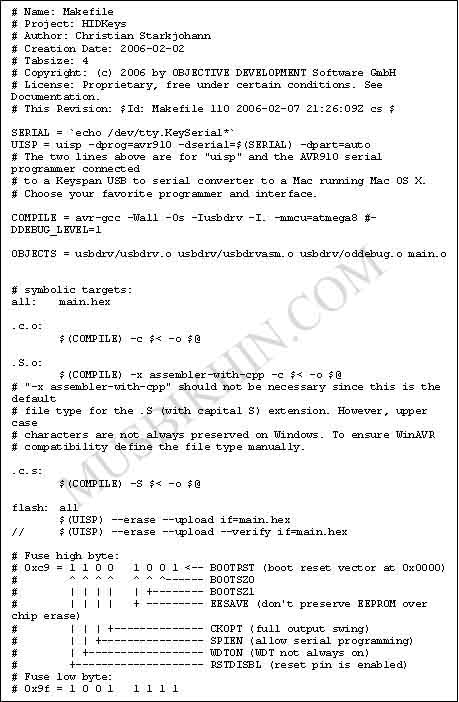
- File tersebut merupakan file hasil make di linux (ubuntu) Oleh karena itu kita akan menggunakan makefile di windows.
- Ekstrak file v-usb. ->folder example->hid-data->firmware->makefile
- Copy file make file tersebut ke folder hasil ekstark project no.1, maka otomatis makefile tersebut akan mereplace makefile yg lama. Makefile yg baru berisi sbagai berikut :
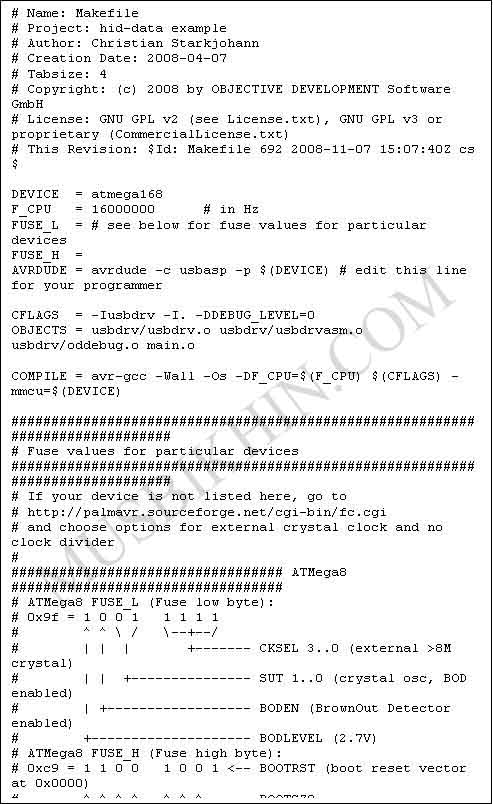
- Lalu kita akan mengedit file tersebut sesuai konfigurasi yg kita inginkan yaitu sbagai berikut :
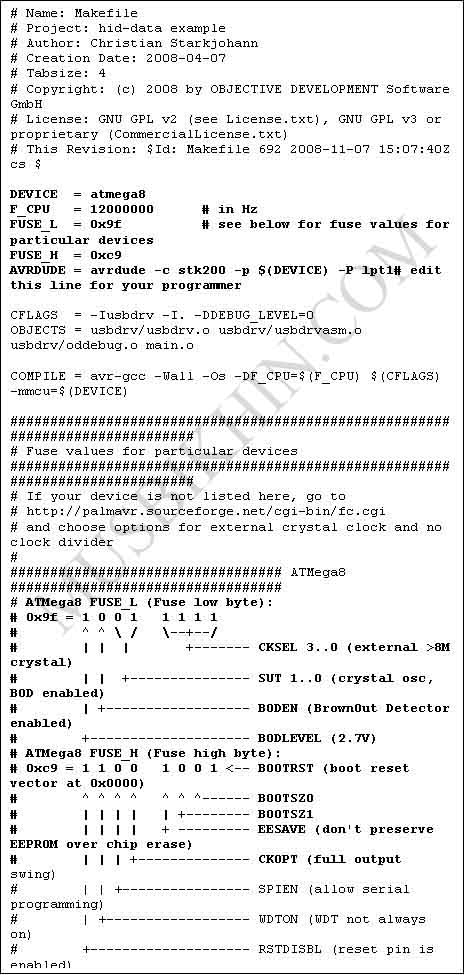
- Edit file usbconfig.h

- Dlm project ini saya tidak merubah nilai yg diatas.(default)
Saya hanya merubah yg ini (terusan file yg diatas) 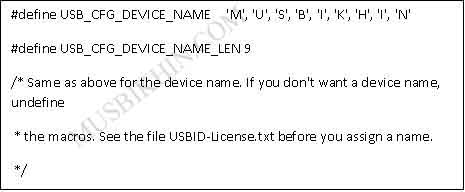
- Buka windows run-> cmd-> masuklah ke folder hasil ekstakan-> misalnya folder “hidkey”
- Ketik “ make clean ”….. to delete objects and hex file”
- “make hex ……. to build main.hex”
- Jika berhasil maka akan muncul seperti ini

- Setelah itu buka codevision avr.. saya tidak menyarankan untuk memakai avrdude “make program” ,”make flash”, “make fuse” untuk mendownload ke ic karena microsaya setelah di make fuse tidak bias didowload kembali alias rusak spinya.
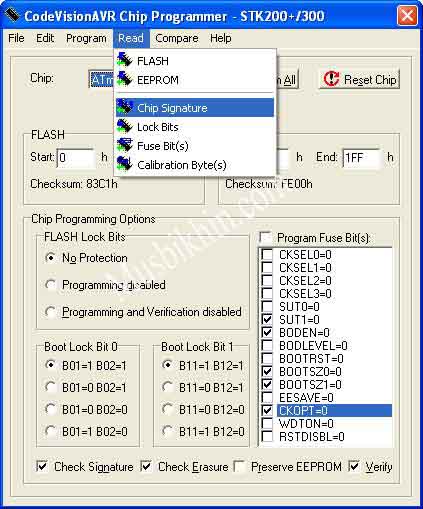 Jika error akan muncul seperti ini :
Jika error akan muncul seperti ini :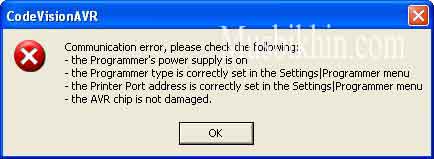
- Jika berhasil akan muncul seperti ini

- Setting fuse bit sesuai dengan yg di make file: Keterngan : Pada CV jika dicentang maka menset 0 jika dibiarkan(tidak dicentang) berarti menset 1:Setting sesuai dengan ini :

- Setelah itu klik Program->fusebit

- Kemudian untuk memastikan settingan kita telah benar yaitu klik read->fusebit
- Setelah mendownload fusebit saatnya mendownload file hex hasil dari “make hex” pada langkah sebelumnya.
- Yaitu klik File->load flash-> cari file hex (main.hex) -> klik program->flash
- Coba colokkn hardware (tanpa supply tambahan/supply dri usb) jika berhasil maka akan muncul seperti ini pada computer->properties->device manager->
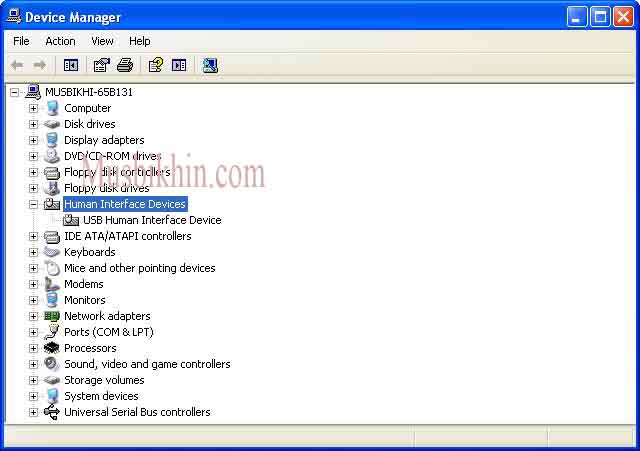

- Selesai




0 komentar:
Post a Comment